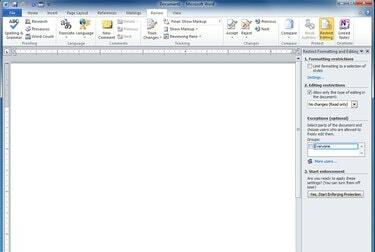
קרדיט תמונה: דייב ג'ונסון/טקוואלה
בין אם אתה משתף מסמך עבודה או מפרסם מסמך באינטרנט, ישנם מקרים שבהם אתה רוצה להגן על המסמך שלך מפני שינויים. הגבל מאחרים לערוך או לאתחל מחדש מסמך Word על ידי השבתת עריכה ושימוש בסיסמה כדי ליצור מסמך לקריאה בלבד ב-Microsoft Word 2013. אתה יכול גם לנהל הרשאות באמצעות מאפייני הקובץ, מבלי לפתוח את Word.
הגן על מסמך באמצעות הגבלת עריכה
כדי למנוע מאף אחד לבצע שינויים במסמך, אתה רוצה להגביל את העריכה. בחר את סקירה לשונית ולחץ הגבל עריכה. סמן את התיבה מתחת הגבלות עריכה ולבחור ללא שינויים (לקריאה בלבד).
סרטון היום
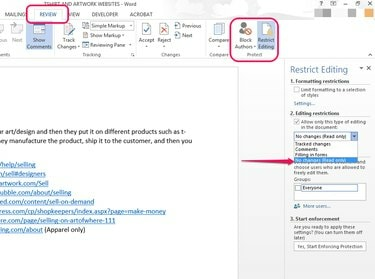
אין צורך בסיסמה, אבל אתה יכול להגדיר אחת אם תרצה לאבטחת מסמכים טובה יותר. כדי להגדיר סיסמה, לחץ כן, התחל לאכוף הגנה. הזן ואשר סיסמה ולאחר מכן לחץ בסדר.
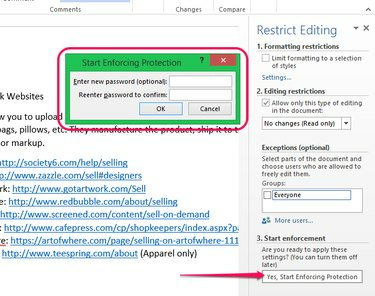
אתה יכול גם להשתמש באפשרות חריגים כדי לאפשר לאנשים ספציפיים לערוך את המסמך.
כבה את הגנת המסמכים
כדי להשבית את ההגנה, לחץ עצור הגנה. אם הפעלת את הגנת סיסמה, תצטרך להזין אותה וללחוץ בסדר.
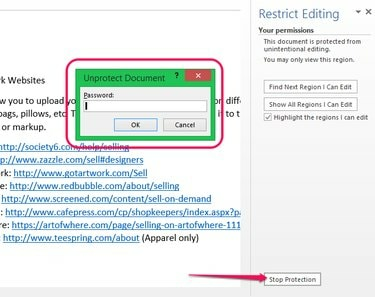
הגבל רק שינויי עיצוב
כדי להגביל שינויים בעיצוב, בחר הגבל עריכה מ ה סקירה לשונית וסמן את התיבה מתחת הגבלות עיצוב. בחלון המוקפץ, סמן את התיבה כדי להגביל את העיצוב. בטל את הסימון את כל הסגנונות להגביל, בדוק את אפשרויות העיצוב הרצויות ולאחר מכן לחץ בסדר.
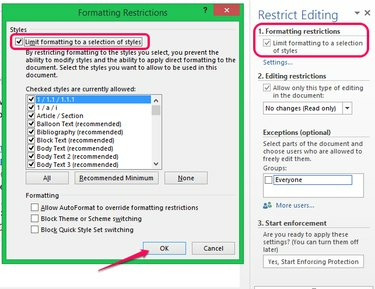
הגבל שינויים לחלקים מסוימים של מסמך
כדי להגביל שינויים לאזור ספציפי של מסמך משותף מבלי להפוך אותו לקריאה בלבד, בחר את האזור שיוגבל ולחץ על בלוק מחברים מ ה סקירה לשונית. האזור המוגן מוצג על ידי קו מקווקו וסמל. כדי לבטל, לחץ שחרר את כל האזורים החסומים שלי. שינויים מתרחשים לאחר השמירה.
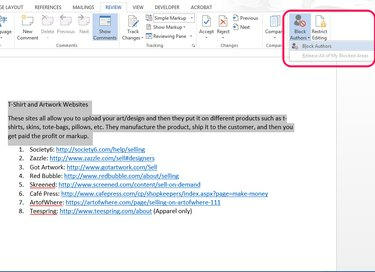
סמן מסמך כסופי
סימון מסמך Word כסופי הופך אותו לקריאה בלבד ומשבית את העריכה והעיצוב. מ ה מידע אפשרות, לחץ סמן כגמר מ ה הגן על מסמך תַפרִיט. אפשרות זו לא נועדה להיות מאובטחת אם משתמשים בה לבדה: אם המסמך אינו מוגן בדרך אחרת, כל משתמש יכול להסיר את הסימון כסטטוס סופי. חבר אפשרות זו להגבלות עריכה אחרות אם ברצונך להבטיח שלא יבוצעו עריכות נוספות בקובץ.
אם המסמך כבר הוגבל למצב קריאה בלבד, סימון כאותות סופיים שהבעלים סיים לערוך את המסמך ורואה אותו כשלם.
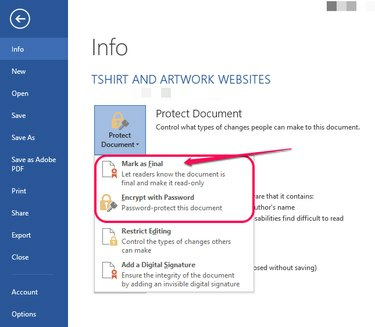
לחלופין, הפעל סטטוס קריאה בלבד על ידי הצפנת המסמך בסיסמה. מ ה מידע אפשרות, בחר הצפנה עם סיסמה בתוך ה הגן על מסמך תַפרִיט.
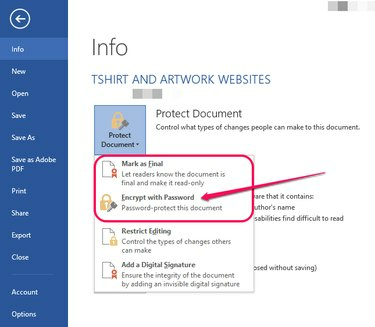
הגנה על מסמך מבלי לפתוח וורד
כדי להפוך מסמך Word לקריאה בלבד מבלי לפתוח את Word, מקש ימני על הקובץ בסייר הקבצים ולחץ נכסים. מ ה כללי לשונית, בדוק לקריאה בלבד ולאחר מכן לחץ להגיש מועמדות.

כדי לשנות את ההרשאות, פתח את ה בִּטָחוֹן לשונית ולחץ לַעֲרוֹך. בדוק את ההרשאות לדחות ולאחר מכן לחץ בסדר.

התמצאות במצב קריאה בלבד
אפשר לעקוף את סטטוס הקריאה בלבד של מסמך... אבל זה לא יפה. אתה יכול פשוט להעתיק ולהדביק את הטקסט של מסמך לתוך מסמך Word חדש. בצע את השינויים שלך ושמור בשם חדש.


